Win10系统优化后U盘无法访问
有朋友反馈,用软件优化Win10系统过程中,便是发现U盘插入电脑后,出现“位置不可用,无法访问,拒绝访问”的提示,只能显示U盘信息,不能使用,不知怎么办?其实这是权限问题导致的,现小编整理了多种解决Win10系统U盘无法访问的方法。
方法一:
找到一个夺取管理员权限的注册表代码(reg文件),执行得到权限,一般情况可以解决无法访问的权限问题了。如果还是不行的话,请看方法二。
方法二:
1、按“Win+R”打开运行窗口,输入“gpedit.msc”命令后按回车,打开组策略编辑器。
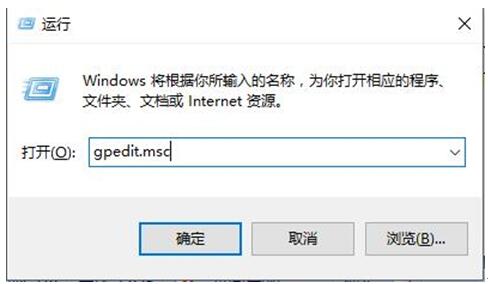
在组策略编辑器中依次点击“计算机配置——管理模板——系统——可移动存储访问”
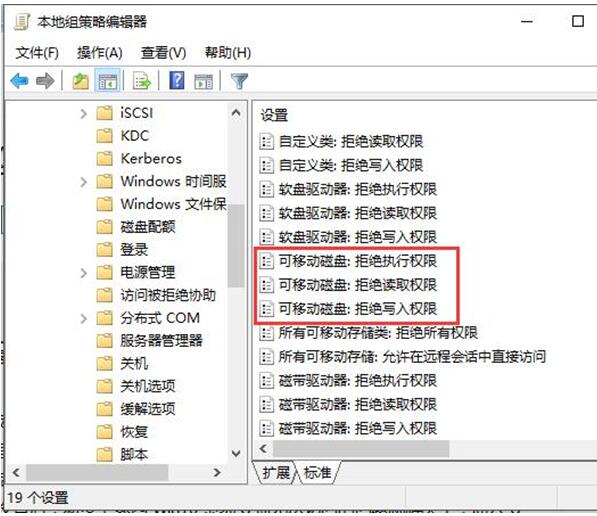
2、在右侧面板中,将所有的可移动存储访问类的拒绝所有权限,里面显示的是已启用改为未配置;里面所有显示的未配置改为“已禁用”并点击应用后,再改为 “未配置”后点击应用。最后重启计算机。
通过以上设置后, Win10系统U盘无法访问的问题就解决了,插入U盘后双击就不会显示“位置不可用,无法访问,拒绝访问”的提示了。











 苏公网安备32032202000432
苏公网安备32032202000432